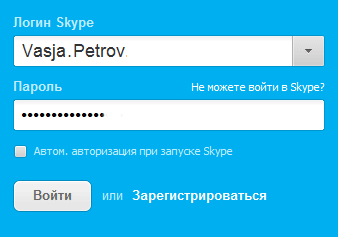что такое имя учетной записи в почте
Учетные записи электронной почты
По умолчанию, электронные письма из системы КиберЛог оправляются от нашего электронного ящика. Если Ваши клиенты ответят на него, то к вам письмо не дойдет.
Для отправки электронной почты с использованием вашего электронного ящика необходимо добавить учетную запись с указанием определенных параметров. Если же необходимо настроить отправку электронной почты разными отделами или пользователями с отдельных электронных адресов, то необходимо настроить дополнительные учетные записи.
СОДЕРЖАНИЕ
Создание учётной записи
1. Переходим СЕРВИС-НАСТРОЙКИ-УЧЕТНЫЕ ЗАПИСИ ЭЛЕКТРОННОЙ ПОЧТЫ
2. Нажимаем кнопку «Добавить учетную запись»
3. В форме заполняем поля
Адрес почты
Указать электронный ящик с которого будет отправляться письмо.
Пароль
Указать пароль от почтового ящика
Сервер
Указать сервер SMTP отправки почты. Если у вас ящик следующих почтовых сервисов
Если используются другие почтовые сервисы — обратитесь к документации или техподдержку. Если у вас собственный сервер отправки почты обратитесь к вашему администратору для получения требуемых параметров и прав.
Порт
Для почтовых сервисов Яндекс, Mail, Gmail — порт 465. Для других серверов может использоваться порт 25.
Пользователи которые будут отправлять почту от этой учётной записи
В списке ваших пользователей укажите кто будет использовать эту учетную запись. Для пользователя можно указать несколько учетных записей. При отправке письма он сможет выбрать из списка от какой учетной записи будет отправлено письмо.
Активна
Если указать «Нет» — с этой учетной записи нельзя будет отправить письмо.
ПРОВЕРКА ПОДКЛЮЧЕНИЯ
1. После заполнения всех параметров нажимаем на кнопку «Проверка подключения»
2. Если подключение было успешно отобразится надпись «Учетная запись успешно настроена» и кнопка «Отправить тестовое письмо«.
3. Нажмите кнопу «Отправить тестовое письмо«. На ваш почтовый ящик под которым вы вошли в систему будет оправлено письмо следующего содержания.
4. Если проверка не пройдена — проверьте правильность заполнения всех параметров и проверьте снова.
Проблемы возникающие при подключении
Mail.ru
Если используется двухфакторная аутентификация необходимо создать пароль для внешних приложений. Переходим https://e.mail.ru/settings/2-step-auth?afterReload=1
1. Добавляем приложение
2. Указать имя приложения
3. Сформируется пароль. Этот пароль указать для подключения
Yandex.ru
Yandex.ru
Нажать на ссылку «Создать пароль приложения«. Созданный пароль используем в учетной записи.
2. Переходим в настройки и раздел «Почтовые программы», ставим галочку разрешить доступ
Gmail.com
Если возникает ошибка при отправки почты:
1.Необходимо отключить двухэтапную аутентификацию и разблокировать «ненадежные приложения» в настройках конфиденциальности аккаунта https://myaccount.google.com/security?pli=1
Установка учетной записи для пользователя по умолчанию
1. Перейти СЕРВИС-НАСТРОЙКИ-ПОЛЬЗОВАТЕЛИ, нажать «Править».
2. Указать в поле «Учетная запись для отправки почты«. Если пусто, письмо будут отправляться с нашего почтового ящика.
3. При отправке электронного письма, если у пользователя указана учетная запись будет отображаться «От кого». Если несколько учетных записей — можно выбрать из списка.
НА ЗАМЕТКУ
Не используте личный электронный адрес ваших пользователей. Создайте в рамках вашей организации необходимое количество электронных адресов и подключите к учетным записям.
Настройка учетной записи электронной почты в Почте с помощью чтения с экрана

Эта статья предназначена для людей с нарушениями зрения, использующих программы чтения с экрана совместно с продуктами Office. Она входит в набор содержимого Специальные возможности Office. Дополнительные общие сведения см. на домашней странице службы поддержки Microsoft.
Для Почта для Windows 10 учетных записей используйте клавиатуру и устройство чтения с экрана. Мы проверили эту функцию с помощью экранного диктора, но она может работать и с другими средствами чтения с экрана, если они соответствуют общепринятым стандартам и методам для специальных возможностей. Вы узнаете, как добавить несколько учетных записей, чтобы оставаться на связи с работой, семьей и друзьями.
Почта поддерживает большинство типов служб электронной почты. Вы можете добавить любую из следующих учетных записей Майкрософт: Exchange, Microsoft 365, Outlook.com, Hotmail, Live.com и MSN.com. Кроме того, можно добавить сторонние учетные записи (Gmail, Yahoo! Mail, iCloud или учетную запись с POP- или IMAP-сервером).
Новые возможности Microsoft 365 становятся доступны подписчикам Microsoft 365 по мере выхода, поэтому в вашем приложении эти возможности пока могут отсутствовать. Чтобы узнать о том, как можно быстрее получать новые возможности, станьте участником программы предварительной оценки Office.
Дополнительные сведения о средствах чтения с экрана см. в статье о работе средств чтения с экрана в Microsoft Office.
В этом разделе
Настройка первой учетной записи
Вы можете быстро настроить свою первую учетную запись с помощью Почта. Она может иметь любой из поддерживаемых типов. Так как все учетные записи электронной почты разные, ниже приведены общие рекомендации по настройке учетной записи при первом Почта учетной записи.
Подробные инструкции по настройке учетной записи Майкрософт см. в разделе Настройка учетной записи Майкрософт в качестве первой учетной записи.
Откройте Почта. Откроется окно приветствия. Вы услышите: «Добавить учетную запись».
Чтобы выбрать тип учетной записи электронной почты, нажимайте клавишу СТРЕЛКА ВНИЗ, пока не услышите нужный, а затем нажмите клавишу ВВОД.
Откроется окно входа в учетную запись, в котором нужно ввести сведения для входа. Процедура входа зависит от выбранной учетной записи.
Нажимайте клавишу TAB, пока не услышите редактируемые текстовые поля для нужного адреса электронной почты или пароля, которые могут быть введены в одном окне. Введите необходимые сведения.
Чтобы перейти к следующему шагу процедуры, нажимая клавишу TAB, пока не услышите «Далее, кнопка», а затем нажмите клавишу ВВОД.
Завершив ввод учетных данных, нажимите клавишу TAB, пока не услышите «Вход, кнопка», а затем нажмите клавишу ВВОД.
В зависимости от учетной записи вам может быть предложено предоставить дополнительные сведения, например войти в Microsoft 365 или в сеть организации.
После успешной настройки вы услышите сведения об учетной записи и фразу «Готово, кнопка». Нажмите клавишу ВВОД.
Фокус перемещается в папку Входящие.
Настройка учетной записи Майкрософт в качестве первой учетной записи
С помощью программы чтения с экрана можно легко настроить учетную запись Майкрософт в качестве первой.
Откройте Почта. Откроется окно приветствия. Вы услышите: «Добавить учетную запись».
Нажимая клавишу СТРЕЛКА ВНИЗ, пока не услышите нужный тип учетной записи Майкрософт, например «Outlook.com», а затем нажмите клавишу ВВОД.
Вы услышите: «Введите свой адрес электронной почты, телефон». Введите адрес электронной почты своей учетной записи Майкрософт, а затем нажимайте клавишу TAB, пока не услышите «Далее, кнопка», а затем нажмите клавишу ВВОД.
Вы услышите сообщение «Введите пароль для», а затем — свой адрес электронной почты.» Введите пароль учетной записи, а затем нажимая клавишу TAB, пока не услышите «Войти, кнопка», а затем нажмите клавишу ВВОД.
Вы услышите: «Готово, кнопка». Нажмите ввод, чтобы завершить создание учетной записи. Фокус переместится в папку Входящие учетной записи Майкрософт.
Добавление дополнительных учетных записей электронной почты
Вы можете легко добавить другие учетные записи электронной почты после первоначальной настройки. Они могут иметь любой из поддерживаемых типов. Так как все учетные записи разные, ниже приведены общие рекомендации по настройке дополнительной учетной записи.
Сведения о том, как настроить учетную запись Gmail, см. в разделе Добавление учетной записи Gmail после первоначальной настройки.
В почте нажимая клавишу TAB, пока не услышите сообщение «Управление учетной записью, кнопка», а затем нажмите клавишу ВВОД. Откроется окно Управление учетной записью.
Нажимая клавишу TAB, пока не услышите «Добавить учетную запись, кнопка», а затем нажмите клавишу ВВОД. Откроется окно Добавление учетной записи.
Нажимая клавишу СТРЕЛКА ВНИЗ, пока не услышите нужное значение, а затем нажмите клавишу ВВОД. Следуйте инструкциям по настройке учетной записи на экране и общим инструкциям по настройке, описанным в описании настройки первой учетной записи начиная с шага 3.
Добавление учетной записи Gmail после первоначальной настройки
В почте нажимая клавишу TAB, пока не услышите сообщение «Управление учетной записью, кнопка», а затем нажмите клавишу ВВОД. Откроется окно Управление учетной записью.
Нажимая клавишу TAB, пока не услышите «Добавить учетную запись, кнопка», а затем нажмите клавишу ВВОД. Откроется окно Добавление учетной записи.
Нажимая клавишу СТРЕЛКА ВНИЗ, пока не услышите слово «Google», а затем нажмите клавишу ВВОД. Откроется окно вход в Google. Введите свой адрес Gmail.
Нажимайте клавишу TAB, пока не услышите сообщение «Далее, кнопка», и нажмите клавишу ВВОД.
Введите пароль Gmail, а затем нажимая клавишу TAB, пока не услышите сообщение «Вход, кнопка», а затем нажмите клавишу ВВОД.
Вас попросят разрешить Windows получать доступ к вашей электронной почте и параметрам Google. Нажимая клавишу TAB, пока не услышите «Разрешить, кнопка», а затем нажмите клавишу ВВОД. Если появится запрос о том, какое имя использовать при отправке сообщений, введите свое имя.
После успешной настройки вы услышите сообщение «Готово, кнопка». Нажмите клавишу ВВОД. Фокус вернется в список учетных записей в области Управление учетной записью.
Чтобы закрыть ее, нажмите CTRL+F6.
См. также
Техническая поддержка пользователей с ограниченными возможностями
Корпорация Майкрософт стремится к тому, чтобы все наши клиенты получали наилучшие продукты и обслуживание. Если у вас ограниченные возможности или вас интересуют вопросы, связанные со специальными возможностями, обратитесь в службу Microsoft Disability Answer Desk для получения технической поддержки. Специалисты Microsoft Disability Answer Desk знакомы со многими популярными специальными возможностями и могут оказывать поддержку на английском, испанском, французском языках, а также на американском жестовом языке. Перейдите на сайт Microsoft Disability Answer Desk, чтобы узнать контактные сведения для вашего региона.
Если вы представитель государственного учреждения или коммерческой организации, обратитесь в службу Disability Answer Desk для предприятий.
Регистрация
Как создать аккаунт в Яндекс.Почте
Для доступа к Яндекс.Почте необходим Яндекс ID. Если у вас его нет, выполните следующие действия:
Вы можете в любой момент внести изменения в персональные данные, задать другой контрольный вопрос, указать альтернативные адреса электронной почты для связи с вами или отредактировать список номеров телефонов.
Как сменить логин
Как придумать надежный пароль
Хороший пароль — такой, который сложно угадать или подобрать.
Никогда и никому не сообщайте пароль, с помощью которого можно войти в ваш аккаунт. Чем больше людей знают ваш пароль, тем выше вероятность того, что его узнает злоумышленник.
Чтобы составить сложный пароль, используйте:
как прописные, так и строчные латинские буквы;
не допускаются только
Какие пароли ненадежные?
Что не стоит использовать в качестве пароля:
Пароли, которые вы уже используете на других сайтах или приложениях. Если кто-то узнал, например, ваш пароль к социальной сети, с этим паролем попробуют войти не только в Яндекс, но и в другие соцсети, почтовые сервисы, онлайн-банки.
Персональные данные, которые вы могли указать где-нибудь в интернете: имя, день рождения, номер паспорта и т. п. Даже девичью фамилию матери, которую, казалось бы, никто не знает, использовать не стоит.
Специальный почтовый адрес
Специальный почтовый адрес на Яндексе также будет полезен, чтобы повторно зарегистрироваться на сайте. Например, если вы забыли пароль от Яндекс ID на этом сайте и не можете его восстановить.
Номер телефона вместо логина
Каждый номер телефона может стать дополнительным логином только для одного аккаунта. При этом для каждого аккаунта можно подключить только один дополнительный логин — таким логином может стать только основной номер телефона.
Вводить номер телефона (только цифры, например 79871234567 ) везде, где требуется указать логин Яндекса.
Исключение — страница Восстановление доступа: на ней необходимо вводить именно тот логин, который вы придумали при регистрации.
Использовать адрес 79871234567@yandex.ru как почтовый алиас.
Особенности почты с дополнительным логином
Письма, отправленные на этот адрес, попадут в ваш ящик Яндекс.Почты. Адрес перестанет работать, если вы отключите дополнительный логин или отвяжете номер от аккаунта.
Если номер телефона перейдет к другому человеку, и новый владелец подключит его как дополнительный логин, электронный адрес также перейдет к нему. Как этого избежать:
Если вы потеряли SIM-карту, восстановите ее в салоне сотового оператора.
Если вы поменяли номер, отвяжите старый номер и привяжите новый на странице Телефонные номера.
Что такое логин: Простыми словами с конкретными примерами
Логин – это уникальное имя учетной записи, которое выдается автоматически при регистрации на каком – либо сайте или придумывается пользователем самостоятельно. Этот термин применим только к интернету.
Что такое логин при регистрации
Например, вы решили зарегистрироваться в социальной сети Одноклассники. На странице регистрации вас попросят ввести номер телефона и подтвердить его.
Теперь, логин от этого сайта будет номер телефона. Он уникальный и никто кроме вас не зайдет в личный кабинет.
Логином может быть:
Логин понадобится на сайтах, на которых требуется обязательная регистрация. Например:
Для сбербанка-онлайн тоже нужен логин и пароль. Без этих данных в личный кабинет зайти не получится.
Как создать логин и пароль
Выше я уже говорил, что его можно придумать или получить автоматически. Это будет зависеть от конкретного сайта.
Например, Сбербанк выдаст логин в отделении банка. В социальных сетях – это, как правило, номер телефона. На сайтах для заработка – это имя латинскими буквами или эл почта.
Для получения логина (имя учетной записи) в любом случае сначала придется зарегистрироваться на сайте.
Рассмотрим на конкретном примере, как зарегистрировать почту и получить от нее логин, и пароль. Перейдем на почту от Яндекса и заполним поля. Указывайте свои реальные данные.
Я ввел имя и фамилию, и Яндекс предложил мне вариант из списка. Если не хочется терять время на подбор красивого имени, то можно выбрать готовый вариант.
Далее придумайте пароль. Пароль не должен быть простым. Используйте буквы и символы, как показано на скриншоте выше. Укажите номер телефона. Он понадобится на тот случай, если потеряете или забудете свои данные.
После регистрации будет создан аккаунт от почты. Чтобы в него войти, потребуется ввести логин и пароль. После этого можно будет пользоваться сервисами от Яндекса бесплатно. Итак, нужно проделать со всеми сайтами, которыми желаете пользоваться.
Генератор уникальных имен
Если возникают сложности с придумыванием имени для аккаунта, то воспользуйтесь генераторами логинов. С их помощью можно генерировать уникальные английские и русские имена.
Не стоит этому уделять много времени, красивые имена нужны для названия эл почты и компьютерных игр. В других случаях он нужен для входа в личный кабинет.
Неверный логин или пароль
Чтобы избежать потери паролей, записывайте их на бумагу. Если все же вы потеряли, то попробуйте восстановить их.
Шаг №1. Зайдите на сайт, от которого были утеряны данные.
Шаг №2. Найдите кнопку “”Вход” и нажмите на нее.
Шаг №3. Под строками ввода найдите ссылку примерно такого содержания: “Забыли пароль или логин?” или “Восстановить пароль?”.
Шаг №4. Нажмите на нее и следуйте инструкциям. У каждого сайта свои правила восстановления.
Совет! Для того, чтобы не путаться в паролях, регистрируйтесь на сайтах через социальные сети. Это просто и удобно. Зарегистрировавшись один раз, например, во ВКонтакте, используйте эту же учетную запись и на других сайтах.
Как поменять логин
После регистрации изменить имя не получится. Придется создавать новый аккаунт. А если в качестве входа используется номер телефона, то сделать это будет затруднительно, так как нужно будет заводить новую симку. В других случаях достаточно будет новой почты.
В заключении
Простыми словами логин – это имя аккаунта или учетной записи от сайта, на котором нужно зарегистрироваться и в дальнейшем заходить в свой личный кабинет.
Никому не сообщайте свои данные, чтобы ими не смогли воспользоваться злоумышленники. Записывайте их на бумагу и храните в надежном месте.
Автор блога sergeysmirnovblog.ru. На блоге я делюсь своим опытом, полезными статьями на тему заработка и всем, что так или иначе связанно с этой деятельностью. Делаю обзоры онлайн-курсов, делюсь проверенными и новейшими полезными инструментами и сервисами, составляю рейтинги партнерских программ, которыми пользуюсь сам и многое, многое другое.
Спасибо Вам Сергей большое. Вы мне помогли. Я хотела открыть гос.услуги и не смогла. Галина
Галина, рад, что смог быть Вам полезен!
Сергей спасибо очень доступно и грамотно создан сайт буду работать
Валентина, большое спасибо за обратную связь! Удачи!
От всей Души благодарю ГУГЛ и всех тех достойных и без сомнения очень Умных Людей благодаря которым возможно при желани, в домашних условиях с полного нуля в одиночку, пускай чуток уяснить базовые знания столь нужной, и увлекательной технологии.
Ещё раз благодарю Вас за титанический труд и храни Вас Господь.
Что такое логин и как его создать?
Интернет-терминология потихоньку проникает в нашу жизнь, но зачастую она непонятна и чужда старшему поколению. Из этой статьи вы узнаете, что такое логин и как его создать. Рассмотрим конкретные примеры и дадим рекомендации по выбору имени для заполнения формы идентификации на различных сайтах.
Логин – оригинальный псевдоним (его еще называют никнеймом), идентифицирующий вас в различных интернет-сервисах. Социальные сети, форумы, бесплатные почтовые аккаунты, средства мгновенного обмена сообщениями – все они потребуют от вас указания логина и пароля. Вы можете иметь один или несколько логинов для авторизации в различных сервисах.
Какой можно придумать логин для регистрации
Логин – это ваше виртуальное имя. За ним маскируется или же наоборот четко прописаны ваши персональные данные. Он должен легко запоминаться и вызывать определенные ассоциации в участников сообществ.
Для деловой почты, скайпа следует указывать серьезный никнейм. Варианты zayka, sladushka не очень уместны и больше подойдут для развлекательных сайтов. Рассмотрим на примере, как выглядит логин, не вызывающий противоречий и недоумений для деловой среды. Возьмем вымышленное имя – Наталья Петровна Горова:
В качестве логина можно использовать:
В интернете можно найти ряд сервисов для генерации логинов (никнеймов) с заданным количеством букв. Воспользовавшись ими, вы сможете выбрать красивые логины для регистрации. Вот ссылка на один из таких генераторов https://online-generators.ru/names
Рекомендуется не использовать кириллицу в логинах – она некорректно отображается на сайтах и в большинстве случаев не разрешена для использования в данных для учетной записи пользователя. Только латиница или же транслит кириллицы.
Взаимосвязь комбинации логина и пароля
Одного логина для регистрации и авторизации в интернете будет недостаточно. К каждому логину требуется придумать надежный пароль. Если вы пользуетесь одним и тем же логином в нескольких сервисах, рекомендуется пользоваться разными паролями. Это защитит вашу учетную запись от злоумышленников и не позволит им воспользоваться вашим аккаунтом в других сервисах.
К паролю предъявляются достаточно серьезные требования, иногда они реализованы на программном уровне. Пароль должен быть абстрактным, не совпадать с логином, обладать определенной длиной, содержать латинские буквы в обоих регистрах, цифры и спецсимволы. Каждый сервис предъявляет свои собственные требования к паролям. Следуйте им, чтобы не подвергать опасности ваши личные данные.
Почитайте рекомендации по созданию надежного пароля здесь.
Теперь понятно, что значит логин и пароль. Перейдем к рекомендациям по выбору и примерам.
Советы по выбору логина
От теории – к практике
Вы получили четкое представление, что такое логин при регистрации и каким он должен быть. Попробуем создать учетную запись, например, для бесплатного почтового аккаунта от Яндекса. Инструкцию по регистрации почты Gmail читайте по ссылке https://inetsovety.ru/kak-sozdaty-potchtu-na-gmail/
Надеемся, что у вас больше не осталось вопросов, какой логин придумать для почты. Изобретайте и выдумывайте! Помните: за обычной последовательностью букв, цифр и символов кроется ваша неповторимая индивидуальность. Подойдите к процессу серьезно и не забывайте ваши регистрационные данные! Если вы решитесь их записать – позаботьтесь о том, чтобы они были недоступны никому кроме вас самих.